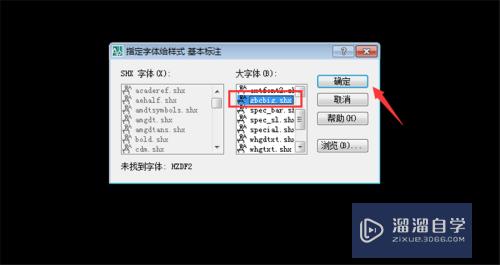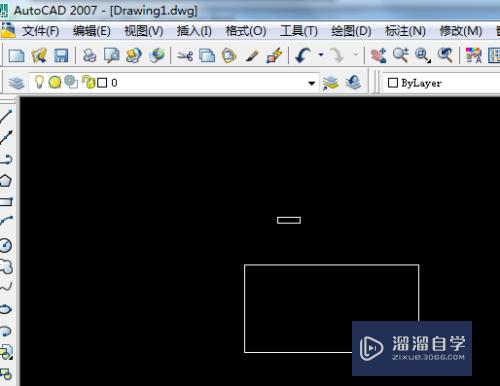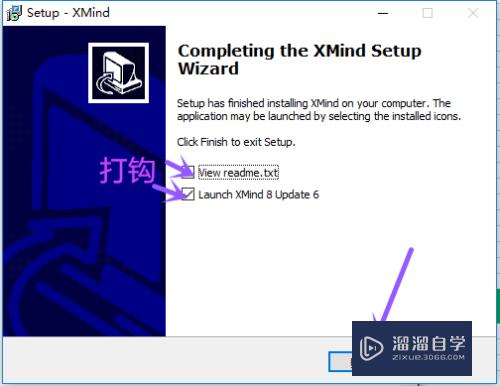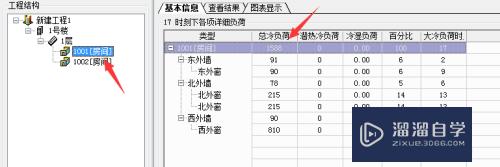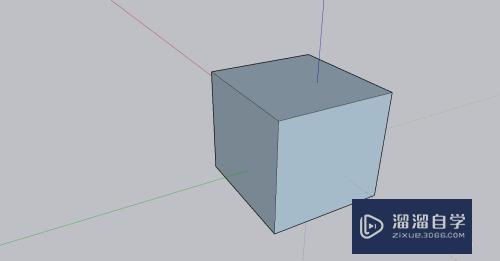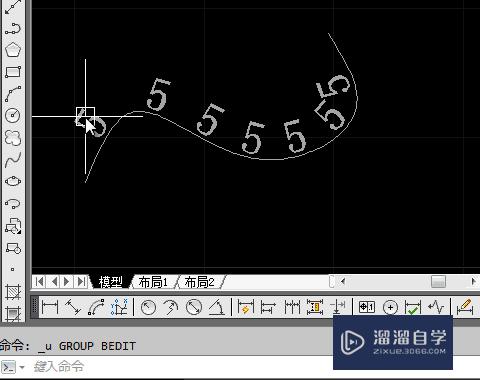PS时间轴制作旋转时钟动画的方法(ps时间轴制作旋转时钟动画的方法视频)优质
在PS中我们不单单可以制作图形。还可以制作各种动画。下面小渲就来给大家分享下。PS时间轴制作旋转时钟动画的方法。希望能给大家带来帮助。
想了解更多的“PS”相关内容吗?点击这里免费学习PS课程>>
工具/软件
硬件型号:微软Surface Laptop Go
系统版本:Windows7
所需软件:PS CS6
方法/步骤
第1步
首先。新建一个300px*200px的文件。
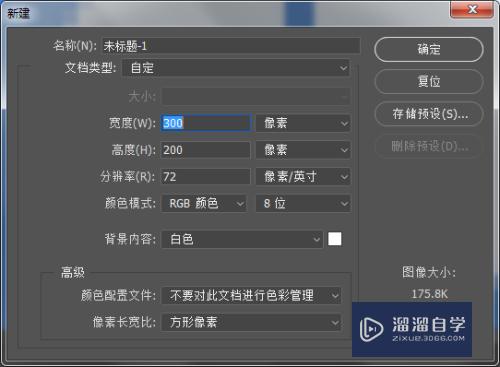
第2步
画好背景和时钟。给它们取好名字。不要乱了。
(嗯嗯。我知道你肯定会问:为什么时针和分针是个加号呢?别急。这只是个步骤。我们慢慢来……)
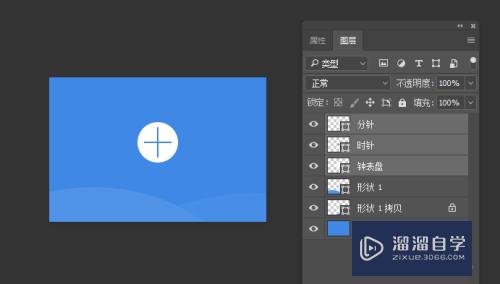
第3步
把时针和分针转化为智能对象。我们当前只针对分针做动画。所以只讲解分针部分。
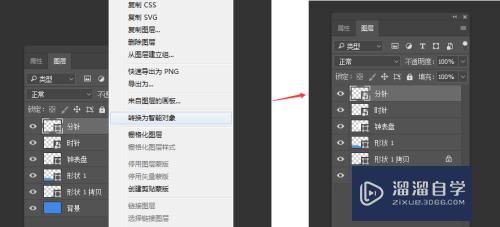
第4步
双击打开时针和分针智能对象。把指针缩减一半。我们就会看到时针和分针的长度的排列正常了。(有童鞋问了。为什么要多此一举。我们直接就画成这样不行吗?莫急。请接着往下看……)
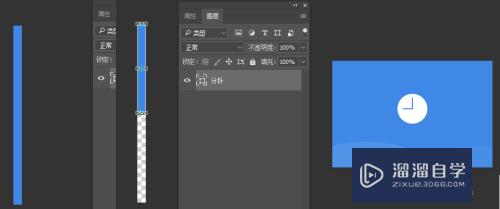
第5步
打开时间轴:打开窗口-时间轴。点击创建视频时间轴。
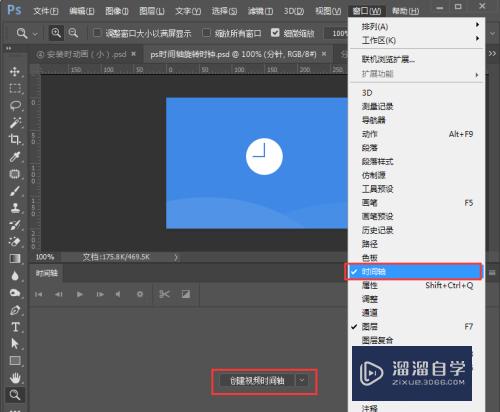
第6步
在时间轴中选中分针。选择第一帧。为第一帧添加变换动作。

第7步
选择时间轴中间的帧。添加变换动作。然后在场景中手动把分针旋转90度。(现在知道为什么要把智能对象缩减一半了吗?因为旋转的时候。旋转点正好位于中心。这样就不会对不准位置。)
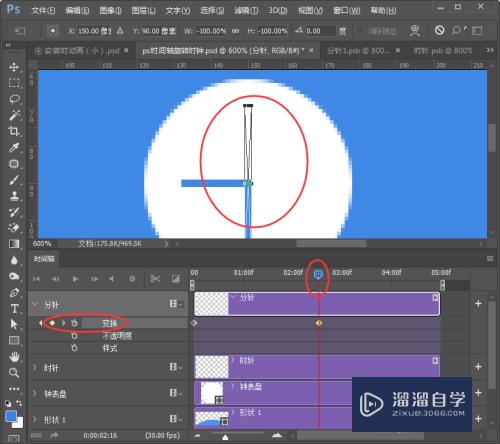
第8步
同理。我们选择时间轴最后一帧。添加变换动作。然后再把分针旋转90度。
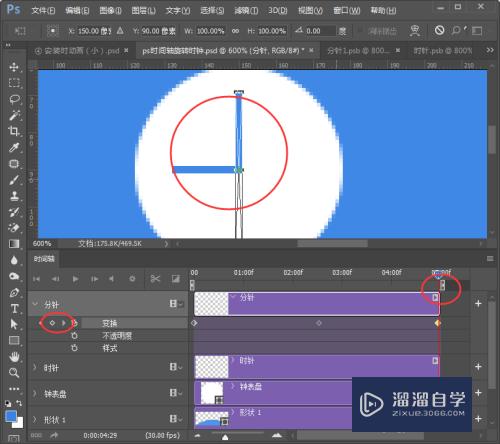
第9步
旋转时钟动画就完成了。请看效果。

以上关于“PS时间轴制作旋转时钟动画的方法(ps时间轴制作旋转时钟动画的方法视频)”的内容小渲今天就介绍到这里。希望这篇文章能够帮助到小伙伴们解决问题。如果觉得教程不详细的话。可以在本站搜索相关的教程学习哦!
更多精选教程文章推荐
以上是由资深渲染大师 小渲 整理编辑的,如果觉得对你有帮助,可以收藏或分享给身边的人
本文标题:PS时间轴制作旋转时钟动画的方法(ps时间轴制作旋转时钟动画的方法视频)
本文地址:http://www.hszkedu.com/74092.html ,转载请注明来源:云渲染教程网
友情提示:本站内容均为网友发布,并不代表本站立场,如果本站的信息无意侵犯了您的版权,请联系我们及时处理,分享目的仅供大家学习与参考,不代表云渲染农场的立场!
本文地址:http://www.hszkedu.com/74092.html ,转载请注明来源:云渲染教程网
友情提示:本站内容均为网友发布,并不代表本站立场,如果本站的信息无意侵犯了您的版权,请联系我们及时处理,分享目的仅供大家学习与参考,不代表云渲染农场的立场!